- লেখক Lauren Nevill [email protected].
- Public 2023-12-16 18:49.
- সর্বশেষ পরিবর্তিত 2025-01-23 15:17.
ব্যবহারকারীকে যখন একটি সার্ভার - গেম বা অন্য কোনও - বা এমন কিছু পরিষেবা যা নেটওয়ার্ক সনাক্তকরণ বোঝাতে বোঝায় তখন ব্যবহার করার জন্য স্থায়ী (স্থিতিশীল) আইপি ঠিকানার প্রয়োজন দেখা দেয়। এই সমস্যাটি বেশ কয়েকটি উপায়ে সমাধান করা যেতে পারে।
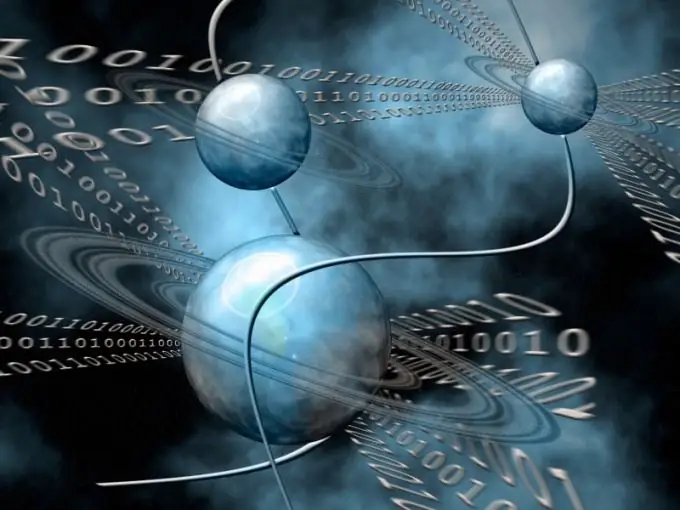
নির্দেশনা
ধাপ 1
উইন্ডোজ অপারেটিং সিস্টেমের প্রধান মেনুতে কল করুন সিস্টেমের মাধ্যমে গতিশীল আইপি ঠিকানাটি একটি স্ট্যাটিকের পরিবর্তে পদ্ধতিটি সম্পাদন করতে এবং "রান" আইটেমটি নির্বাচন করুন।
ধাপ ২
মান লিখুন
ipconfig / all
"ওপেন" ক্ষেত্রে এবং ঠিক আছে বোতাম টিপে কমান্ডের কার্যকারিতা নিশ্চিত করুন।
ধাপ 3
নিম্নলিখিত পরামিতিগুলি নির্ধারণ করুন এবং মনে রাখবেন:
- আইপি ঠিকানা;
- সাবনেট মাস্ক;
- নির্দিষ্ট পথ;
- ডিএনএস সার্ভার
পদক্ষেপ 4
প্রধান স্টার্ট মেনুতে ফিরে যান এবং কন্ট্রোল প্যানেলে যান।
পদক্ষেপ 5
"নেটওয়ার্ক সংযোগগুলি" লিঙ্কটি প্রসারিত করুন এবং ডান-ক্লিক করে বর্তমান সংযোগের প্রসঙ্গ মেনুটি খুলুন।
পদক্ষেপ 6
"সম্পত্তি" আইটেমটি উল্লেখ করুন এবং ডান-ক্লিক করে খোলা ডায়ালগ বাক্সে "ইন্টারনেট প্রোটোকল টিসিপি / আইপি" উপাদানটির প্রসঙ্গ মেনুটি খুলুন।
পদক্ষেপ 7
আবার "সম্পত্তি" আইটেমটি নির্বাচন করুন এবং নতুন ডায়লগ বাক্সের সংশ্লিষ্ট ক্ষেত্রগুলিতে পূর্ববর্তী সংরক্ষিত সংযোগ পরামিতির মানগুলি প্রবেশ করান।
পদক্ষেপ 8
ঠিক আছে ক্লিক করে আদেশটি কার্যকর করার বিষয়টি নিশ্চিত করুন এবং নির্বাচিত পরিবর্তনগুলি প্রয়োগ করতে কম্পিউটার পুনরায় চালু করুন।
পদক্ষেপ 9
স্থায়ী একটিতে গতিশীল আইপি ঠিকানা পরিবর্তন করার বিকল্প অপারেশন করতে বিনামূল্যে নো-আইপি পরিষেবাটি ব্যবহার করুন এবং নো-আইপি ফ্রি বিকল্পটি নির্বাচন করুন।
পদক্ষেপ 10
একটি অ্যাকাউন্ট তৈরি করুন এবং ফর্মের উপযুক্ত ক্ষেত্রে প্রয়োজনীয় ব্যক্তিগত তথ্য দিন।
পদক্ষেপ 11
প্রাপ্ত ইমেল বার্তায় লিঙ্কটিতে ক্লিক করে তৈরি অ্যাকাউন্টটির সক্রিয়করণ নিশ্চিত করুন এবং একটি নতুন হোস্ট তৈরি করুন।
পদক্ষেপ 12
নির্বাচিত পরিষেবার ডাটাবেসে ঠিকানাগুলি আপডেট করতে আপনার কম্পিউটারে ক্লায়েন্ট প্রোগ্রামটি ডাউনলোড এবং ইনস্টল করুন।
পদক্ষেপ 13
ইনস্টল থাকা অ্যাপ্লিকেশনটি চালান এবং আপনি যে অ্যাকাউন্টটি তৈরি করেছিলেন তা দিয়ে লগ ইন করুন।
পদক্ষেপ 14
তৈরি হোস্টটি উল্লেখ করুন এবং স্থায়ী ঠিকানা তৈরি করতে প্রতি 5 সেকেন্ডের মধ্যে IP ঠিকানাটি স্বয়ংক্রিয়ভাবে ডোমেন নামে রূপান্তর করতে ভুলবেন না।






